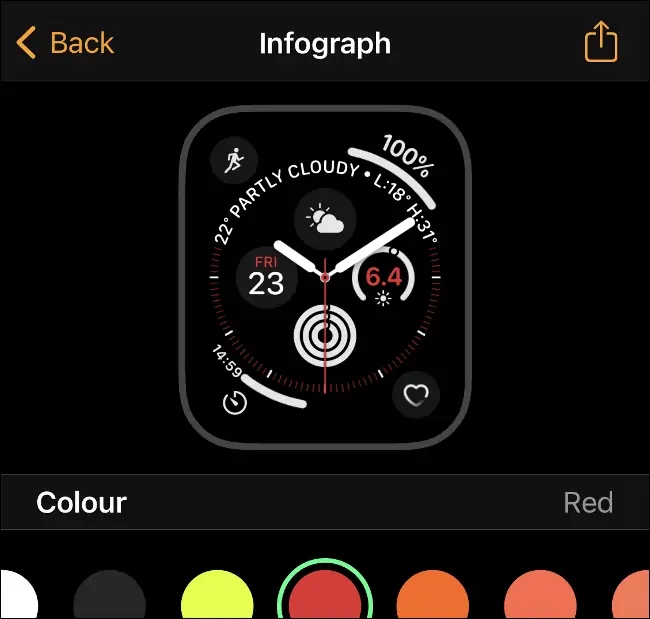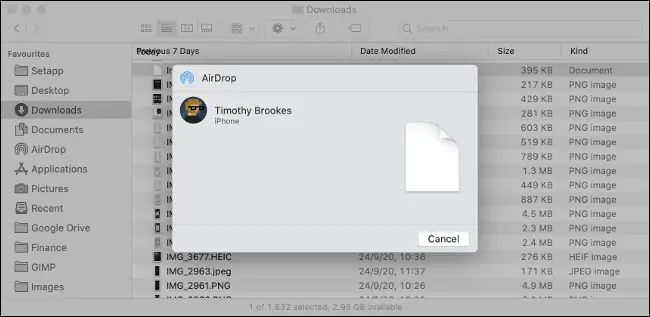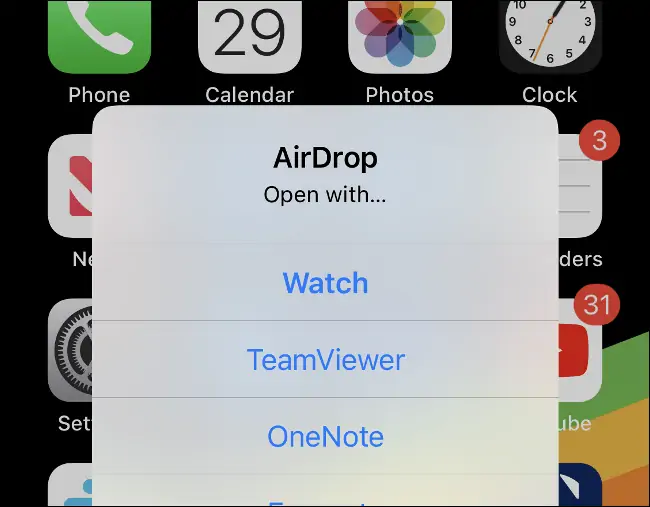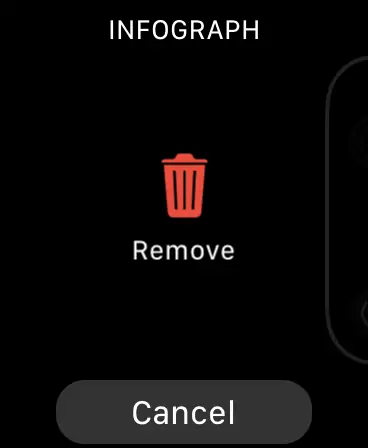یکی از کارهایی که کاربران اپل واچ انجام میدهند، نصب کردن تمهای مختلف صفحهی ساعت است. اگر یکی از دوستان و اطرافیان شما، تم جالبی نصب کرده و اطلاعات مفیدی برای نمایش روی صفحهی ساعت انتخاب کرده، میتوانید تم سفارشی وی را دریافت کنید و روی اپل واچ خویش نصب کنید!
در این مقاله به روش نصب کردن فایلهای watchface روی ساعت هوشمند اپل میپردازیم. با ما همراه شوید.
قبل از هر چیز به یک نکتهی مهم توجه کنید:
توجه داشته باشید که امکان اشتراکگذاری Watch Face یا تم صفحهی ساعت، چیزی است که در نسخهی جدید سیستم عامل ساعت هوشمند اپل یعنی watchOS 7 اضافه شده است. اگر هنوز این نسخه را نصب نکرده باشید، نمیتوانید تمها را اشتراکگذاری کنید و طبعاً با فایلی با فرمت watchface سر و کار نداشتهاید.
برای آشنایی با شیوهی سفارشی کردن پوستهی ساعت اپل واچ، به مقالهی زیر توجه فرمایید:
فایل watchface چیست و چه کاربردی دارد؟
زمانی که میخواهید تم صفحهی ساعت را با کسی اشتراکگذاری کنید، یک فایل watchface ایجاد میشود و ارسال میشود. اگر از دیگر سرویسهای اپل نظیر Messages یا AirDrop استفاده کرده باشید، شاید فایلی با این فرمت را دیده باشید. در واقع میتوانید این فایل را با روشهای مختلفی اشتراکگذرای کنید.
تمهای سفارشی صفحهی ساعت هوشمند اپل، با استفاده از طریق فایلهایی با پسوند watchface قابل اشتراکگذاری است. در این فایل اطلاعاتی در مورد تم پایه، رنگهای انتخاب شده و ویجتهای صفحهی ساعت موجود است. میتوانید تم سفارشی که شخص دیگری ساخته را به صورت فایلی با این فرمت دریافت کنید و روی اپل واچ خویش نصب کرده و از آن استفاده کنید. میتوانید تمی که خودتان ساختهاید را نیز در اختیار سایرین قرار دهید.
در فایلهایی با پسوند watchface هیچ نوع اطلاعات شخصی وجود ندارد. لذا اگر اطلاعات سلامت و ورزش یا اطلاعات تقویم خویش را روی صفحهی ساعت اضافه کرده باشید، چنین اطلاعاتی در فایل watchface ذخیره نمیشود. هر شخصی که این تم را نصب و فعال کند، اطلاعات تقویم و سلامت و ورزش خودش را مشاهده خواهد کرد.
نحوه نصب کردن فایل watchface روی اپل واچ
برای نصب کردن فایلهایی با فرمت watchface روی ساعت هوشمند اپل، میتوانید از طریق iPhone اقدام کنید. بسته به روشی که فایل را از دیگران دریافت کردهاید، روش نصب کردن آن متفاوت است.
به عنوان مثال اگر فایل Watch Face را از طریق اپلیکیشن پیامرسان Messages دریافت کردهاید، کافی است روی آن تپ کنید. اگر آن را از طریق ایردراپ دریافت کردهاید، کافی است دریافت فایل را تأیید کنید. پیامی ظاهر میشود و میتوانید با تپ روی Add to My Faces، تم را نصب کنید. به همین سادگی!
اگر فایل watchface را از طریق سرویسهای ایمیل دریافت کردهاید، ایمیل موردبحث را در آیفون باز کنید و روی فایلی که پیوست شده تپ کنید. به این ترتیب اپلیکیشن Watch اجرا میشود و پیام افزودن تم جدید نمایان میشود. به همین ترتیب اگر فایل را از طریق واتساپ یا مسنجر فیسبوک دریافت کردهاید، کافی است روی آن تپ کنید تا پیام نصب کردن آن ظاهر شود و نصب تم را تأیید کنید.
اگر فایل watchface را از سایتی دانلود کردهاید و روی مکبوک ذخیره کردهاید، بهترین راه نصب کردن آن استفاده از AirDrop است. میتوانید روی فایل راستکلیک کنید یا کلید Command را نگه دارید و روی آن کلیک کنید و سپس گزینهی Share و AirDrop را انتخاب کنید. در پنجرهی باز شده، روی آیفون خویش کلیک کنید تا فایل به گوشی شما ارسال شود.
پس از ارسال فایل به آیفون، نصب کردن آن بسیار ساده خواهد بود. با تپ کردن روی فایل دریافتی، پنجرهای باز میشود. روی Watch تپ کنید و صبر کنید تا اپلیکیشن Watch فایل را باز کرده و پیام نصب کردن آن روی ساعت هوشمندی که به آیفون متصل است، ظاهر شود.
روش دوم برای فرستادن فایل از مکبوک یا سایر مکها به آیفون، استفاده از اپلیکیشن یادداشتها یا Notes است. میتوانید فایل watchface را در یادداشت جدیدی ضمیمه کنید و آن را ذخیره کنید. فایل از طریق اینترنت روی آیکلود آپلود میشود و پس از لحظاتی در آیفون متصل به همان اپل آیدی، دانلود میشود. لذا میتوانید یادداشت را در آیفون باز کرده و فایل تم صفحهی ساعت را نصب کنید.
اگر از مکها استفاده نمیکنید بلکه از کاربران ویندوز هستید، طبعاً AirDrop انتخاب شما نیست. برای انتقال فایل از کامپیوتر ویندوزی به آیفون، میتوانید از سرویسهای فضای ابری معروف نظیر Google Drive و OneDrive و البته iCloud Drive اپل استفاده کنید. فایل را روی این سرویسها آپلود کرده و در آیفون نیز به همان حساب کاربری متصل شوید و فایل جدید را دانلود کنید.
راهکاری سادهتر این است که با فرستادن ایمیلی از خودتان به خودتان! فایل watchface را در آیفون دریافت کنید و آن را باز کنید. استفاده از اپهای یادداشتنویسی که قابلیت ضمیمه کردن فایل دارند هم راهکار ساده و خوبی است. حتی میتوانید از پیامرسانها برای این منظور استفاده کنید.
حذف کردن تمهای صفحهی ساعت در Apple Watch
همانطور که دیدید نصب کردن تمها ساده است اما نباید تمهای متعدد و بلااستفاده نصب کرد. اگر تمهای زیادی نصب کردهاید، میتوانید موارد اضافی را حذف کنید. برای این منظور دو راهکار ساده وجود دارد:
- راهکار اول استفاده از اپلیکیشن Watch است که روی آیفون نصب میشود و کاربرد آن مدیریت کردن اپل واچ است.
- راهکار بعدی استفاده از خود اپل واچ برای حذف کردن تمهای اضافی است.
در ادامه هر دو روش را شرح میدهیم.
برای حذف کردن تمها از طریق آیفون، ابتدا اپ Watch را اجرا کنید و سپس در بخش My Faces روی Edit تپ کنید. سپس آیکون Delete را لمس کنید و در نهایت Remove را لمس کنید تا تم موردنظر حذف شود.
اما روش دوم: در اپل واچ روی صفحهی ساعت تپ کرده و مکث کنید تا دکمهی Edit ظاهر شود. روی آن تپ کنید. سپس با حرکت جاروبی به چپ یا راست، تم موردنظر را پیدا کنید. در نهایت با حرکت جاروبی به سمت بالا، تم موردنظر را حذف کنید.
howtogeekسیارهی آیتی